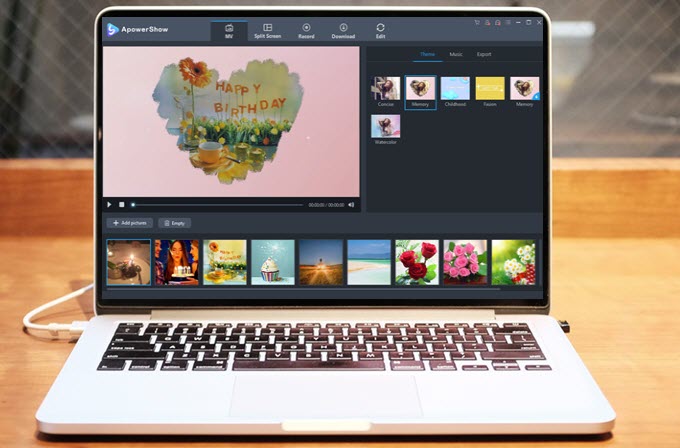
Apowersoft dnes oznámil zcela nový produkt – ApowerShow. Jak jeho jméno naznačuje, je navržen tak, abyste díky němu mohli ukázat svá fantastická videa. S tímto nástrojem můžete vytvářet MV, videa s rozděleným monitorem, upravovat, nahrávat a stahovat videa. Pokud se zajímáte o vytváření stylových videí s použitím vlastních fotek nebo videí, přitáhnou vás jeho robustní funkce a efektivnější rozhraní. Chcete jej nyní vyzkoušet? Stáhněte si jednoduše program a blíže jej poznejte v následující sekci.
Zvýrazněné Funce ApowerShow
1. Na použití jednoduchý MV Creator se Skvělými Tématy
Pomocí MV creatoru můžete vytvářet hudební videa s použitím fotek a skladeb jednoduše a rychle. Umožní vám vybrat si, jak chcete video zobrazit tak, že si vyberete jedno z témat zobrazených na pravém panelu. Nabídne vám mnoho klasických a zábavných témat, jako je Stručné, Vzpomínka, Dětství, Móda, Vodovka a mnoho dalších.
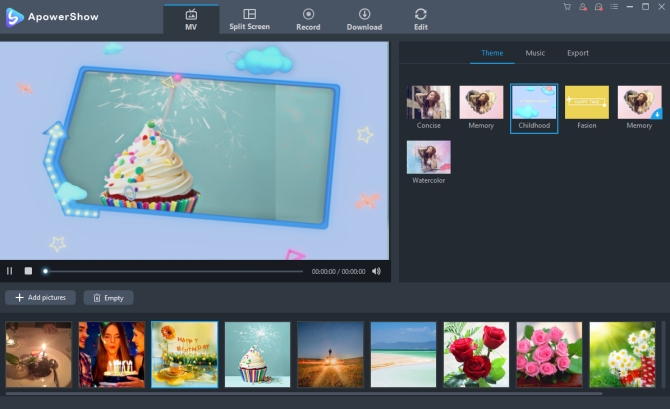
2. Funkcemi nabitý Rozdělovač Obrazovky
Rozdělovač obrazovky vám nabízí všechny funkce, které potřebujete pro vytváření videa z památné události, jako jsou narozeniny, promoce nebo svatba. Můžete přidat obrázky, videa nebo obojí při vytváření videa s rozdělenou obrazovkou. Na druhé straně jej můžete také použít jako užitečného a výkonného tvůrce video koláží. Má následující skvělé funkce.
Styl:
Než začnete vytvářet své video, vyberte si na pravém panelu režim jedné, dvou, tří, čtyř nebo pěti obrazovek. Výchozí poměr stran je 16:9. Pro své video si můžete také vybrat poměr stran 4:3 nebo 1:1. V možnosti poměr stran si můžete nastavit ohraničení a barvu.
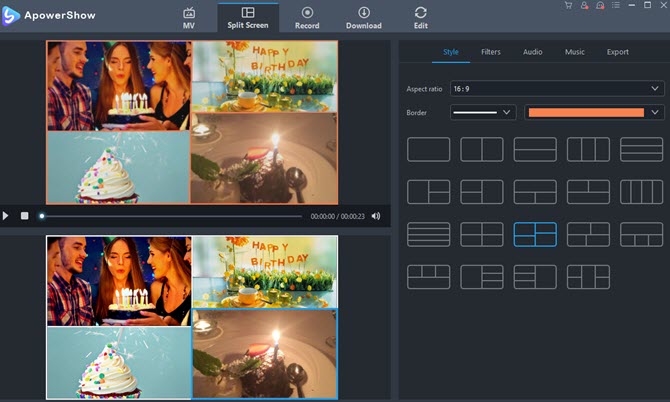
Filtry:
Pro lepší efekty ve vašem videu vám poskytuje celou řadu filtrů včetně Sépie, Černobílé, Vertigo, Vignette, RGB hluk, Distorter, Nervous a Glow.
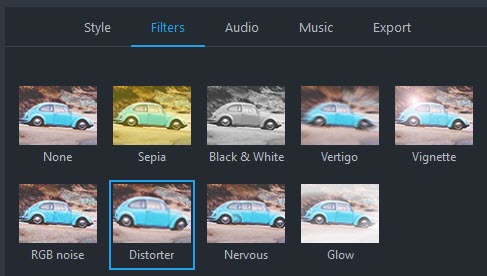
Audio:
Pokud má vaše video zvuk, můžete kliknout na levý panel a nastavit jeho hlasitost na odeznívání a zeslabení, či nikoliv.
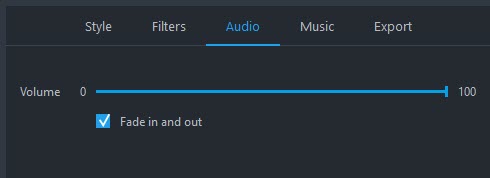
Hudba:
Pokud kliknete na ikonu “Zvuk”, můžete ztlumit zvuk ve svém videu. Můžete do svého videa přidat svou oblíbenou hudbu a nastavit její hlasitost, nebo si vybrat, zda chcete, aby se postupně ztlumila a odezněla, či ne. Skladba, kterou přidáte, bude automaticky přehrávána v režimu Smyčky.
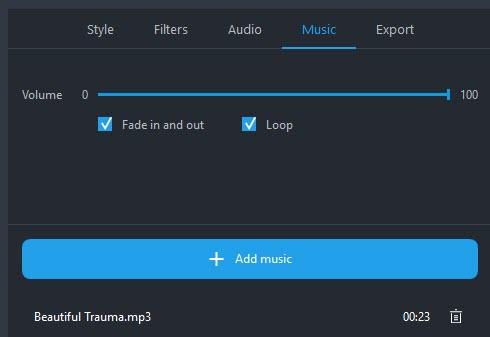
Export:
V závislosti na svých potřebách si můžete vybrat export videí jako 480P, 720P nebo 1080P.
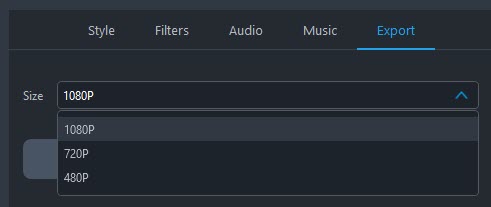
3. Multifunkční Video Editor
Kromě použití ApowerShow jako tvůrce video koláží jej můžete také použít k editaci videa. Tento video editor je dodáván se všemi základními funkcemi úpravy včetně stříhání, otáčení, ořezávání, překlopení, atd.
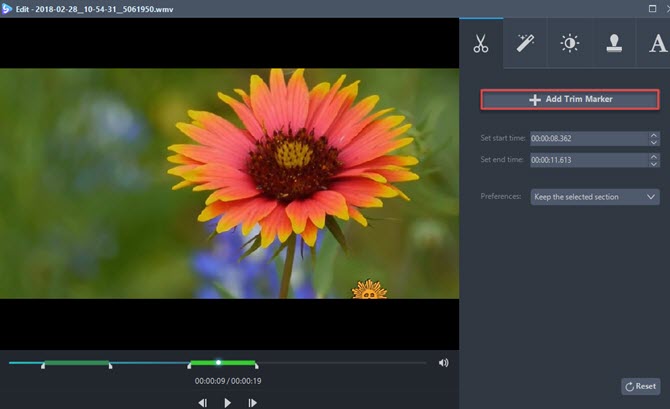
Nabízí vám další pokročilé triky, jako je nastavení rychlosti videa z 0,5 na 2, kontrast, jas, saturaci od -100 do 100 a hlasitost of 0 do 1000.
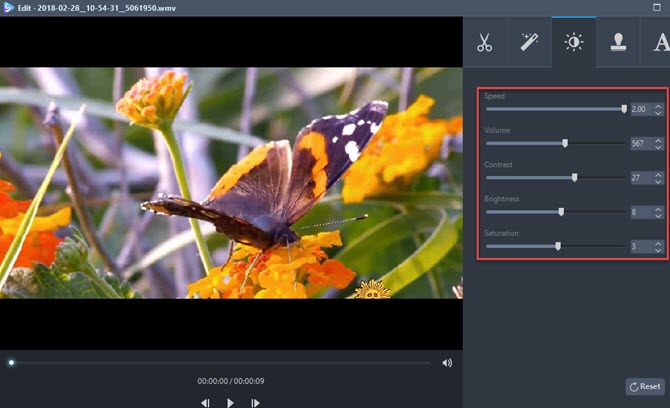
Umožní vám přidat dva druhy vodoznaku: jedním je text a druhým obrázek. Můžete si nastavit umístění, velikost a nastavit průhlednost přidaných vodoznaků.
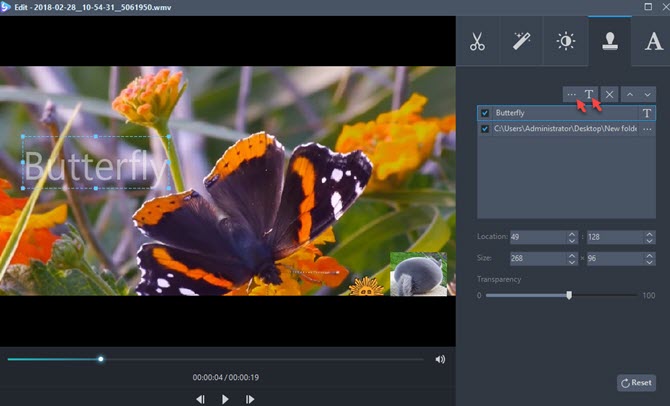
Nástroj vám navíc může pomoci převést mediální soubory do těchto populárních formátů: MP4, MKV, AVI, WMV, HEVC, VOB, M4V, GIF, MP3, MP2, WMA, M4R, DTS, AC3, atd.
4. Praktický Rekordér Obrazovky
Pokud potřebujete nahrát malý videoklip, nebo audio nahrávku z online zdrojů, které byste přidali k videu, můžete použít jeho funkci nahrávání obrazovky. Tento rekordér obrazovky podporuje aktivity nahrávání obrazovky, které probíhají na vašem počítači spolu se zvukem. Na výběr máte z režimu nahrávání celé obrazovky, oblasti, webové kamery, kolem myši nebo pouze zvuku. Během nahrávání videa podporuje přidávání různých poznámek včetně textu, šipky, čáry, čtverce, atd.
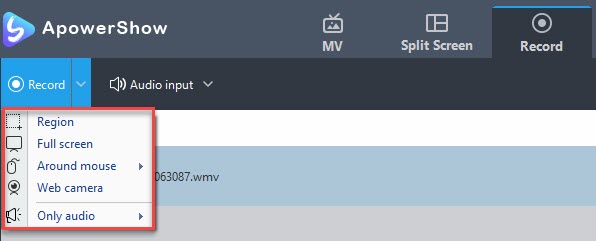
5. Rychlý Video Downloader
S použitím nástroje video downloader můžete stahovat videa z YouTube, Dailymotion, Vimeo, Vevo, Bilibili a tisíců dalších stránek. Podporuje HTTPS, HTTP, FTP, RTMP a další protokoly.
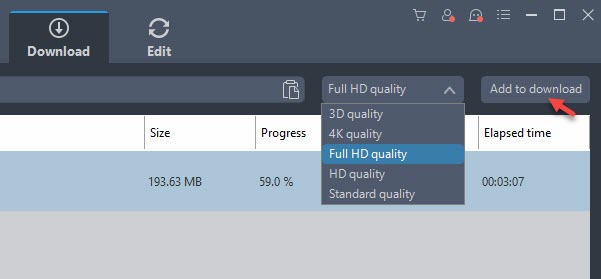
Na závěr, ApowerShow se stane vaším ideálním nástrojem kdykoliv budete chtít vytvořit personalizovaná a moderní videa. Protože je to program all-in-one, může se stát také dokonalým asistentem pro další úkoly týkající se správy videí. Klikněte na tlačítko Stažení níže a vydejte se na cestu vytváření videí ihned!